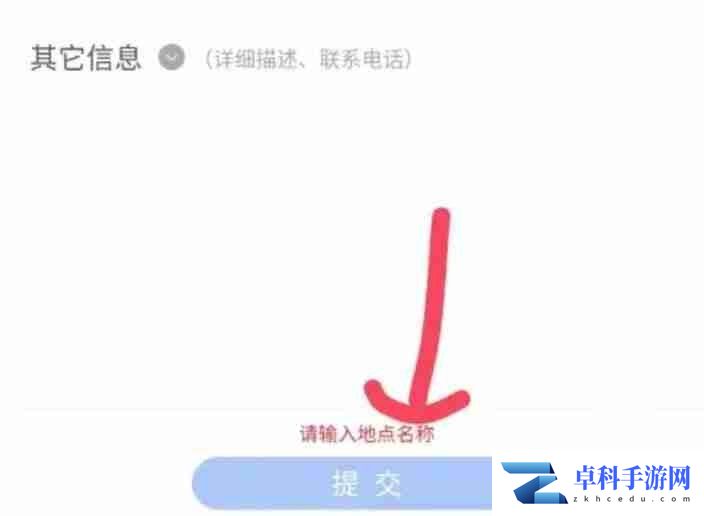本篇教程帮助你如何在百度地图上添加自己的店铺位置,我们都知道百度地图官方并不是什么位置的店铺都显示的,在百度地图上显示自己的店铺还是具有一定好处的,能够在一定的程度上增加店铺的曝光度,带来客流量,赶快根据下面的方法添加你的店铺吧。

百度地图添加个人店铺位置教程
第一步:打开百度地图APP并登录您的账户。
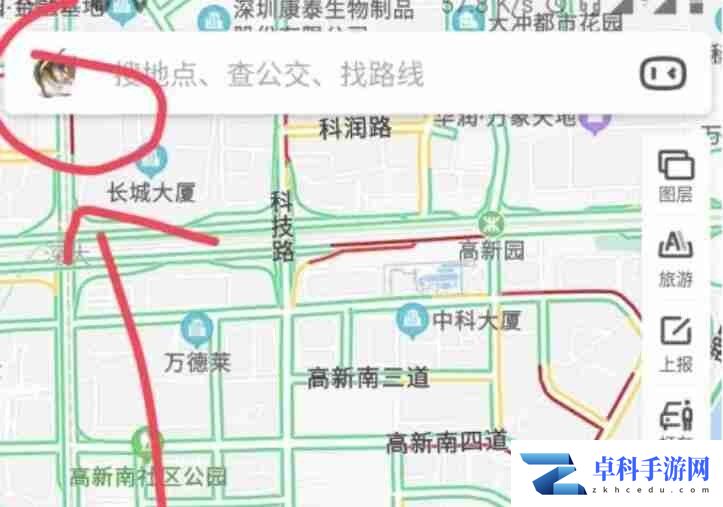
第二步:点击您的账户头像进入个人中心,找到“我是商家”选项。
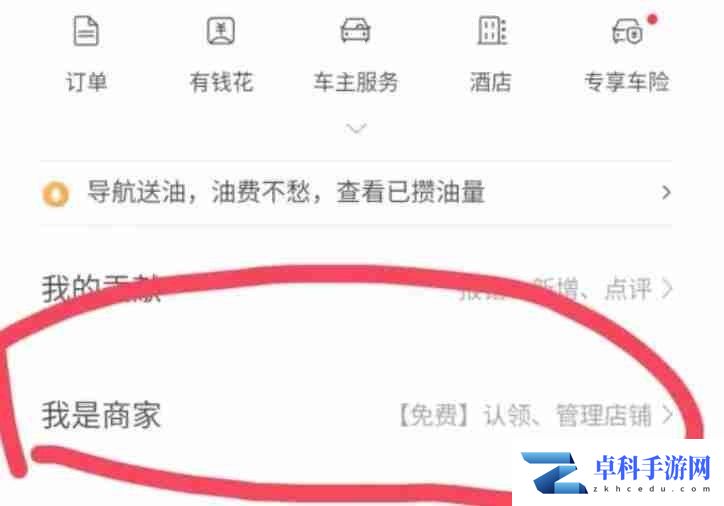
第三步:阅读并同意相关协议。
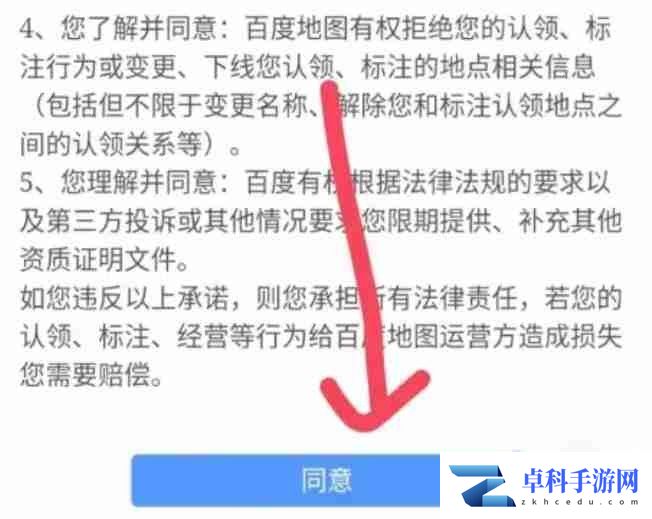
第四步:点击“我的商户”进入商户管理页面。
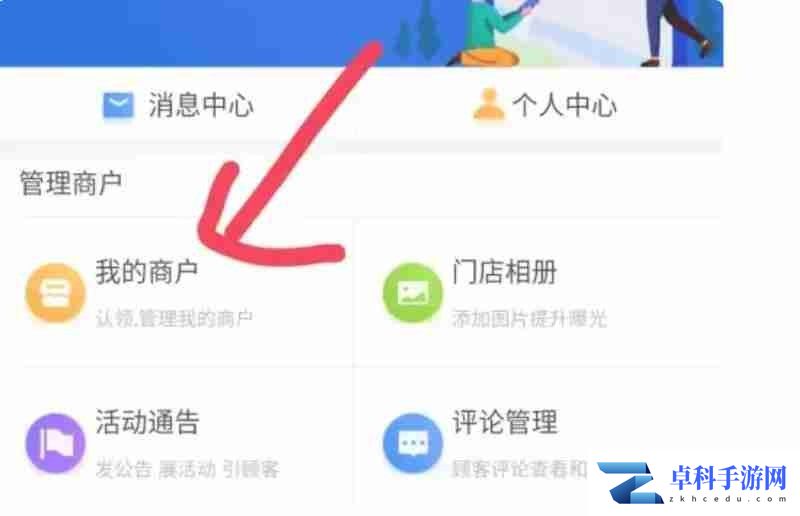
第五步:点击“+添加新的门店”按钮,开始添加您的店铺信息。
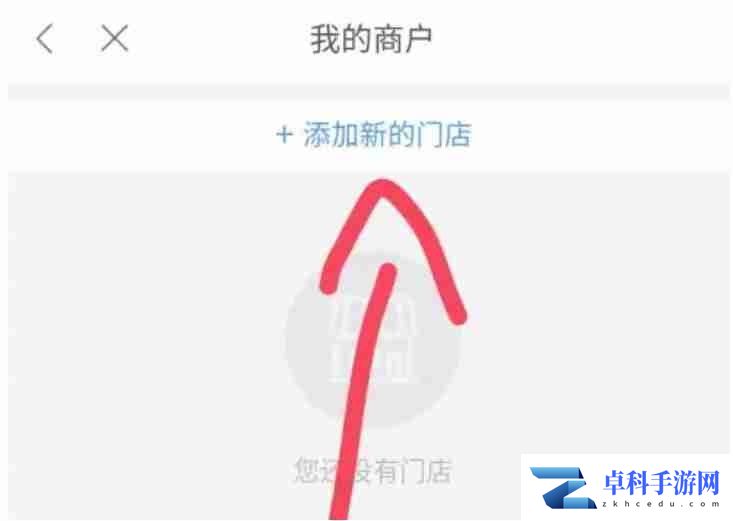
第六步:按照页面提示填写您的店铺信息,包括名称、地址等,然后点击“添加新门店”。
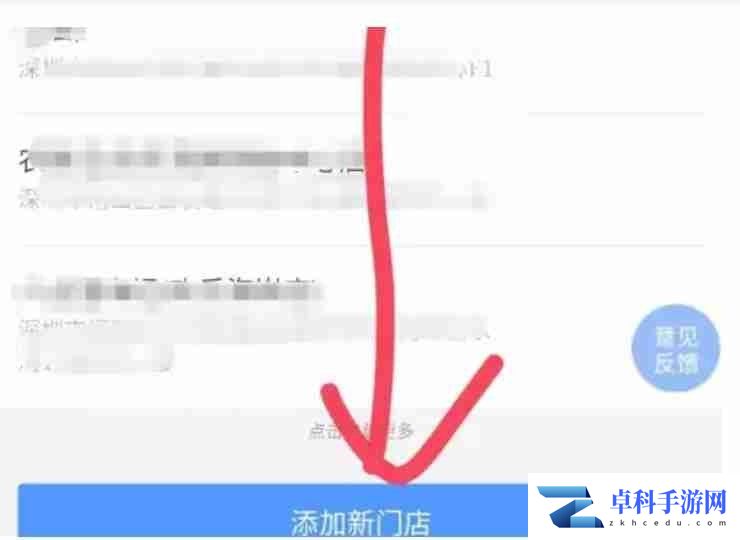
第七步:完成所有信息填写并提交,您的店铺位置就成功添加到百度地图上了。